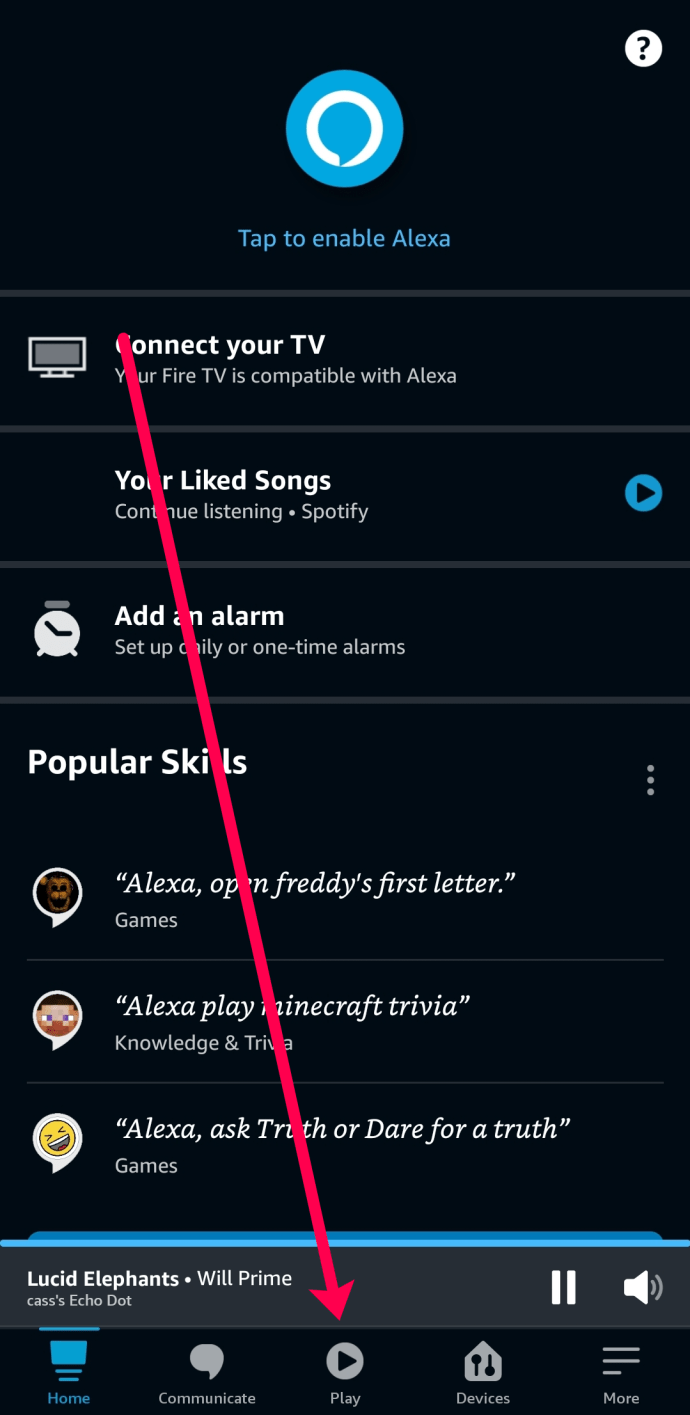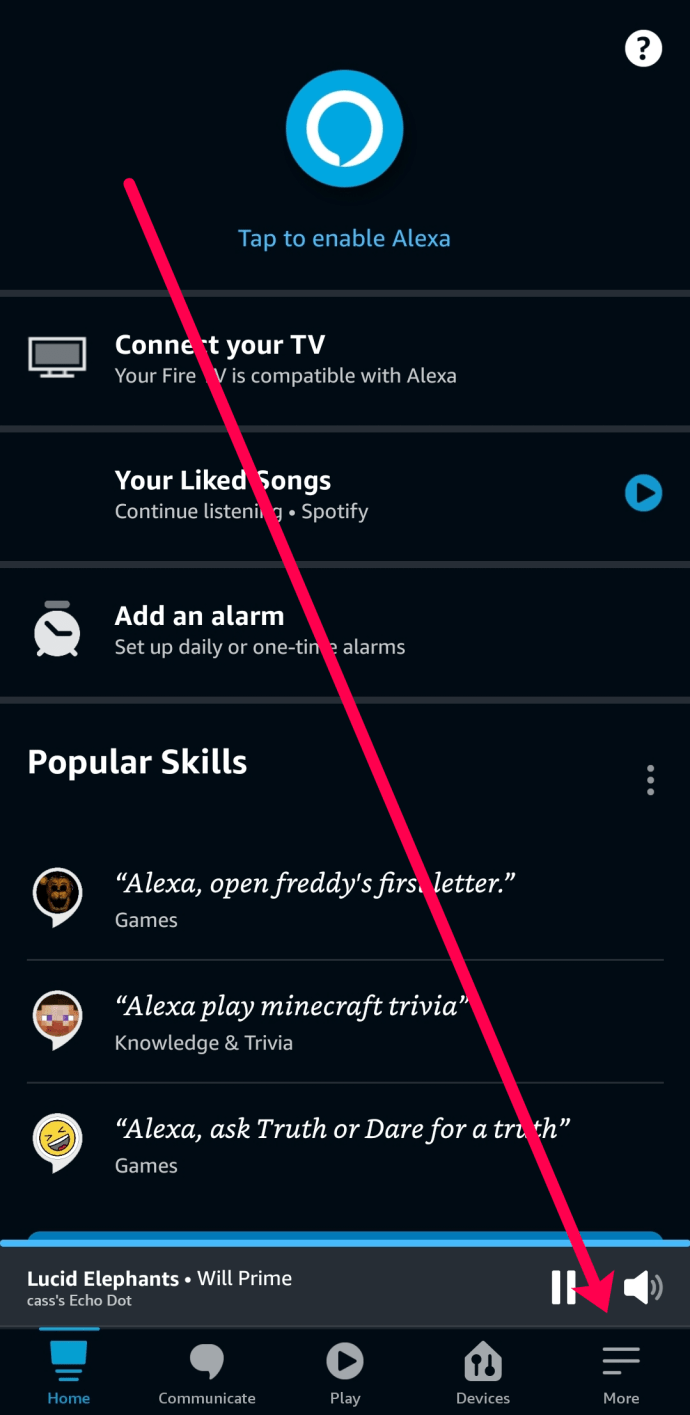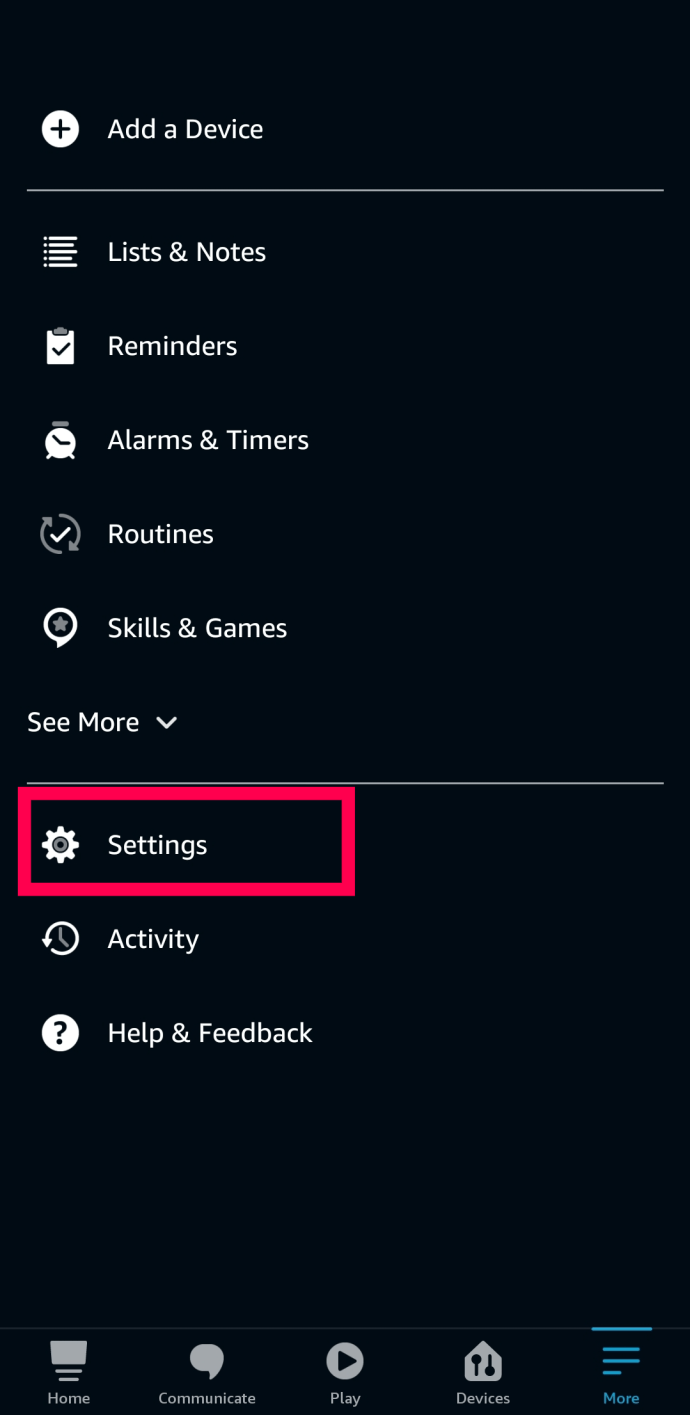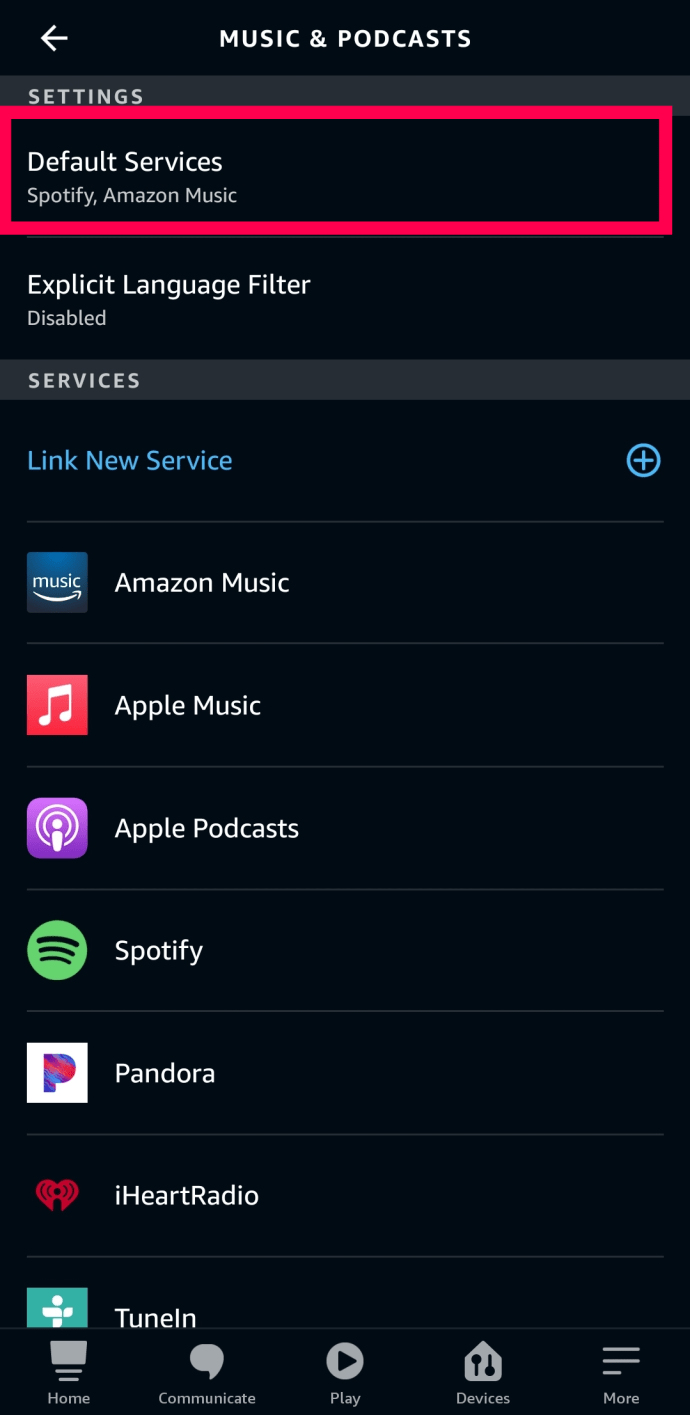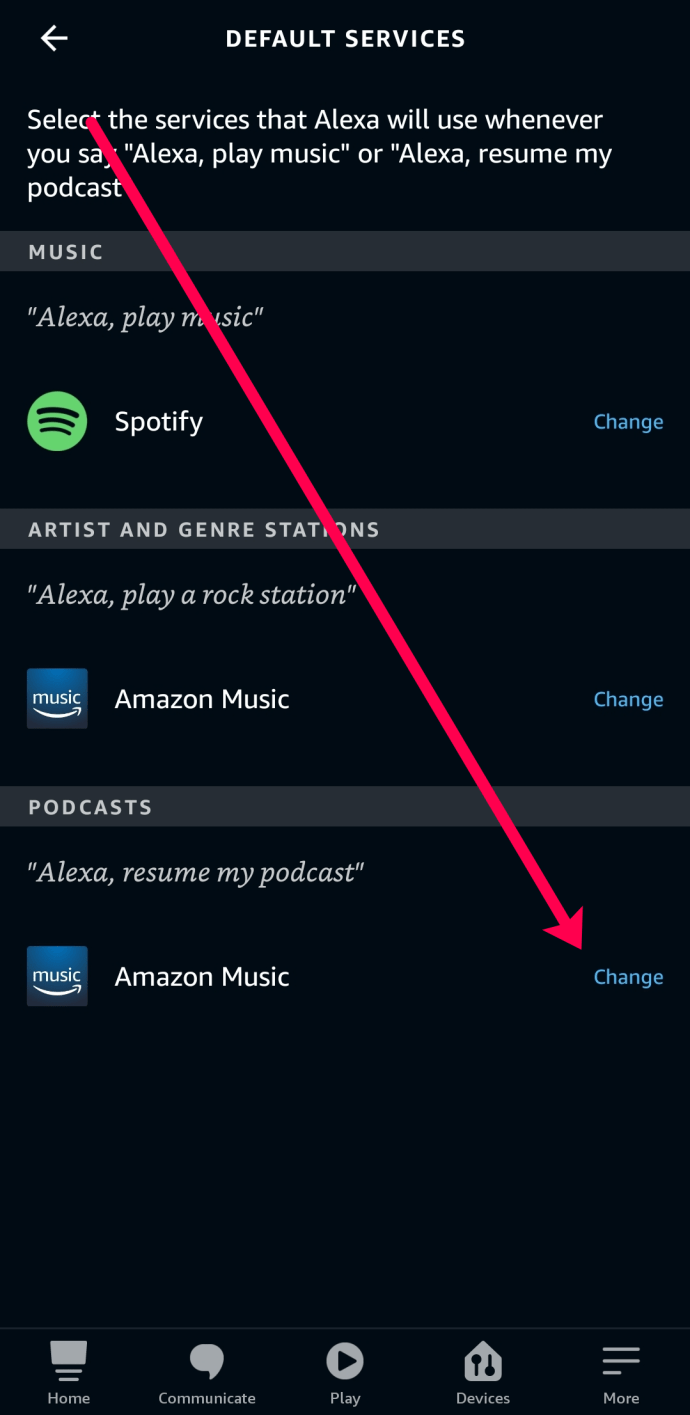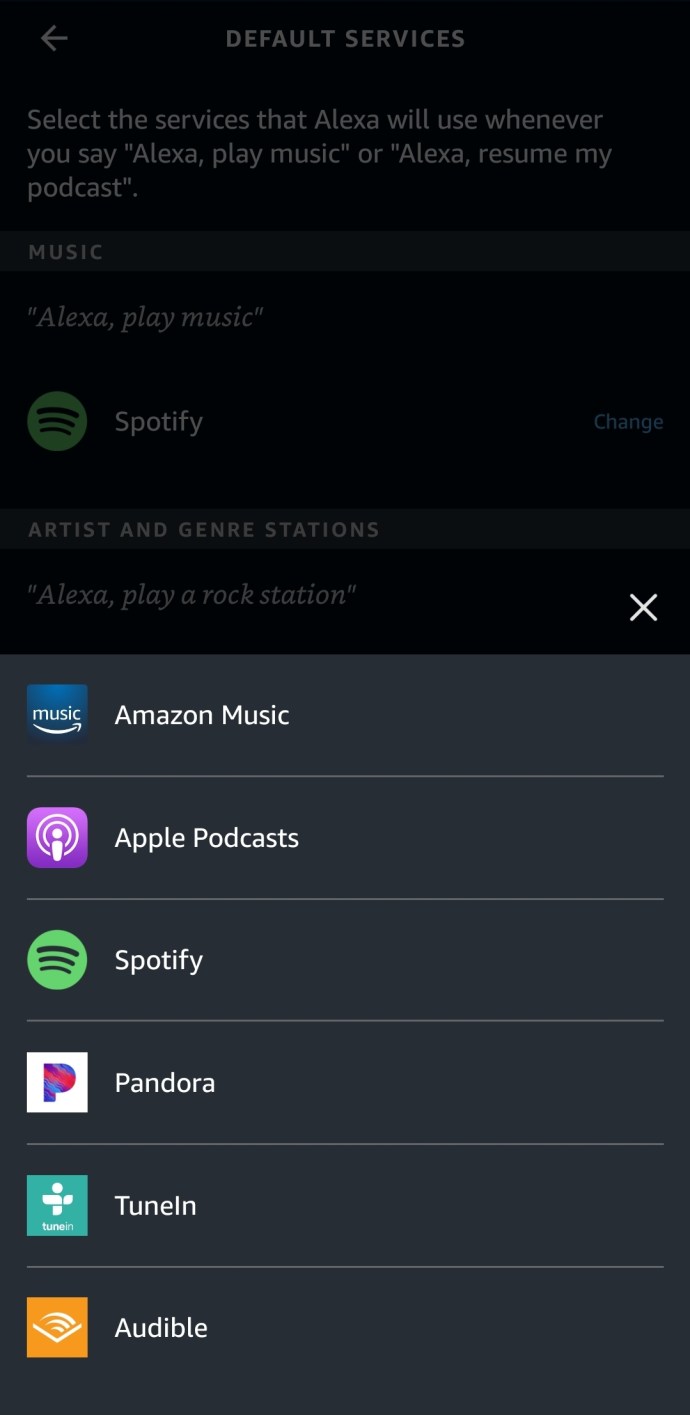Технологія дійсно змінилася на краще з появою пристроїв Echo і подкастів. На щастя, ці дві пари ідеально поєднуються. Echo Dot, який часто використовується як домашній динамік, є невеликим, але потужним пристроєм, який робить набагато більше, ніж показує вам час, погоду чи навіть затори.

Якщо ви любите подкасти і у вас є Echo Dot, ця стаття для вас! Продовжуйте читати, щоб краще зрозуміти, як відтворювати подкасти на Echo Dot.
Як відтворювати подкасти на Echo Dot
Echo Dot і Alexa завжди знаходять нові способи бути корисними та міцніше інтегруватися в наше життя. Вони можуть відтворювати музику, вмикати світло, керувати центральним опаленням або повітрям і навіть замовити Uber. Однак якщо ви попросите його відтворити подкаст, все стане трохи темнішим. Цей підручник покаже вам, як саме відтворювати подкасти на Echo Dot.
Подкасти захопили Інтернет у великій мірі. Те, що колись було нішевим способом слухати, як хтось говорить про науку або дискутувати про політику, тепер є способом для будь-кого висловити свою думку. Деякі з них мають чудову якість і варті того, щоб їх послухати. Деякі не дуже. Якщо у вас є веб-камера або хороший мікрофон і навіть базова програма для змішування звуку, ви можете створити власний подкаст.

Простий метод – просто запитайте
Як і у всьому Echo, все, що вам потрібно зробити, це попросити Alexa відтворити подкаст. Просто скажіть «Алекса, грайте в подкаст Crime Junkies», і вона негайно відповість. Як правило, Alexa вибирає найновіший доступний подкаст, тому цей метод не позбавлений недоліків.
Коли ви попросите Alexa відтворити подкаст, вона автоматично має за замовчуванням використовувати потоковий сервіс, де цей подкаст доступний. Використовуючи Alexa Skills, є досить багато з них, які попередньо ввімкнено.

Отже, якщо ви попросите Alexa відтворити подкаст S-Town, вона повинна відповісти, сказавши «Відтворення подкасту S-Town на Apple Podcasts» або щось подібне.
Звичайно, якщо ви знаєте епізод, який ви хочете прослухати, ви можете сказати «Алекса, відтвори 3 серію підкасту Crime Junkies», і вона повинна відповідати. Однак це не завжди практично. Навряд чи ви дізнаєтеся номер епізоду навпіл, або ви захочете переглянути деякі варіанти. Отже, давайте продовжуємо переглядати ваші варіанти.
Відтворюйте подкаст із програми Alexa
Можливо, ви захочете переглянути новий вміст або знайти певний епізод подкасту. Якщо це так, вам потрібно буде використовувати програму Alexa на телефоні, щоб вибрати епізод. Ось як переглядати подкасти в програмі Alexa, щоб відтворювати їх на своєму пристрої Echo:
- Відкрийте додаток Alexa і торкніться «Відтворити» внизу.
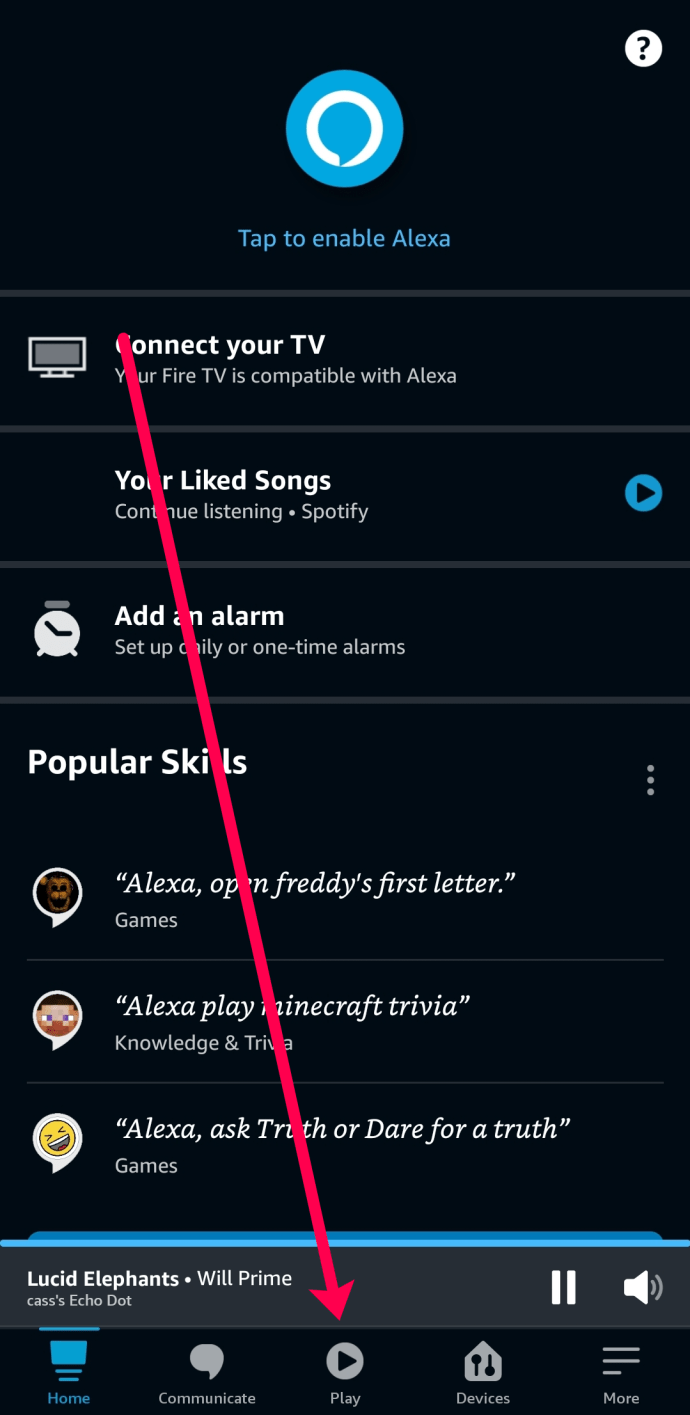
- Торкніться «Огляд» поруч із одним із потокових служб і знайдіть у ньому «Подкасти».
Коли ви знайдете той, який вас цікавить, або епізод, який ви хотіли б прослухати, натисніть кнопку «Відтворити». Припускаючи, що ваш пристрій під’єднано належним чином, вміст відтворюватиметься на вашому пристрої Echo.
Виберіть службу потокового передавання за замовчуванням
Деякі з ваших улюблених подкастів можуть бути ексклюзивними для однієї потокової служби. Якщо у вас виникли проблеми з тим, щоб Alexa відтворював вміст на ваш вибір, ви можете налаштувати службу потокової передачі за замовчуванням для відтворення подкастів. Ось як:
- Відкрийте додаток Alexa на своєму смартфоні та натисніть значок «Більше» у нижньому правому куті.
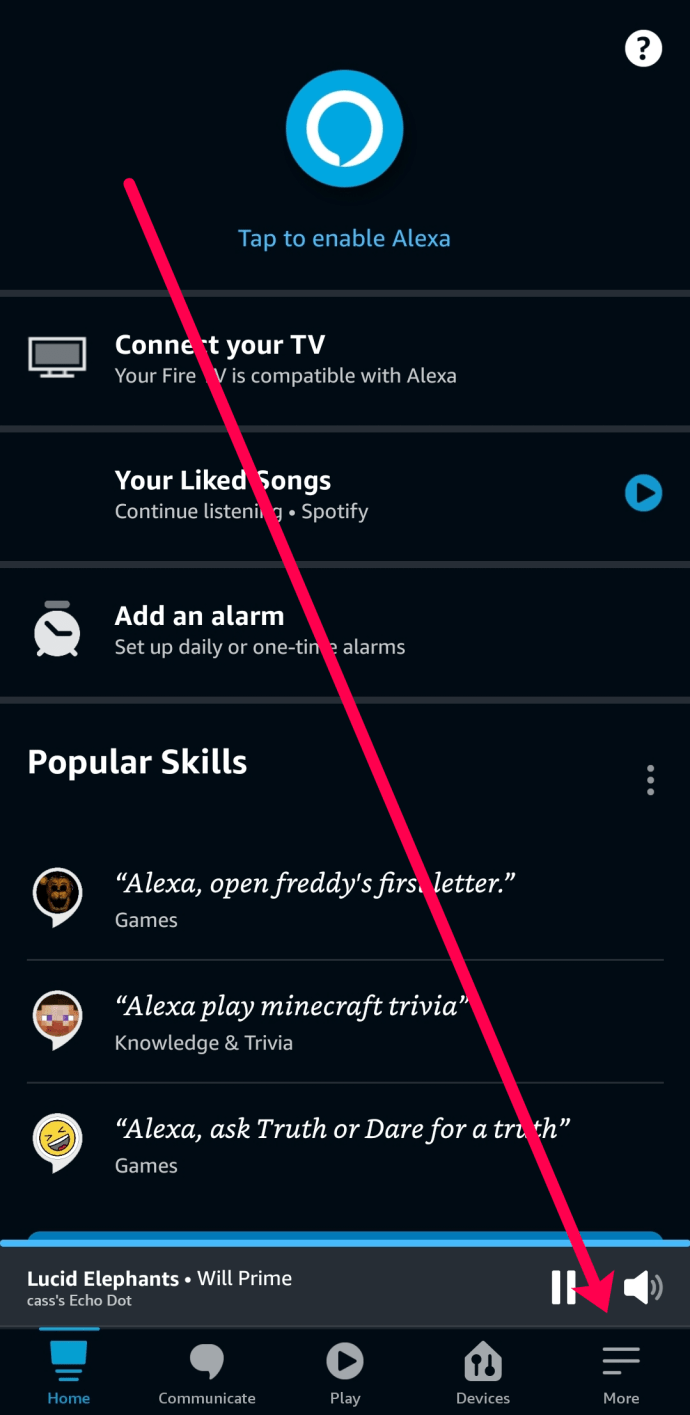
- Торкніться «Налаштування».
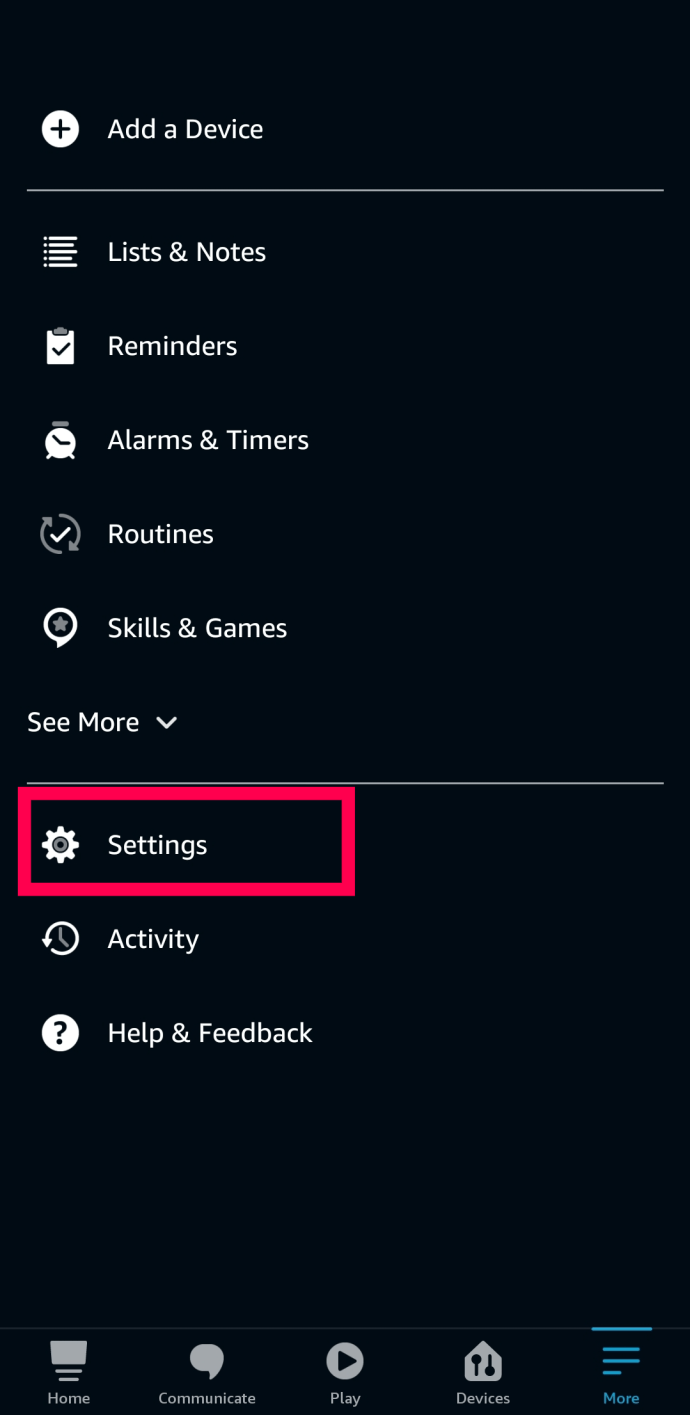
- Торкніться «Музика та подкасти».
- Угорі торкніться «Служби за замовчуванням».
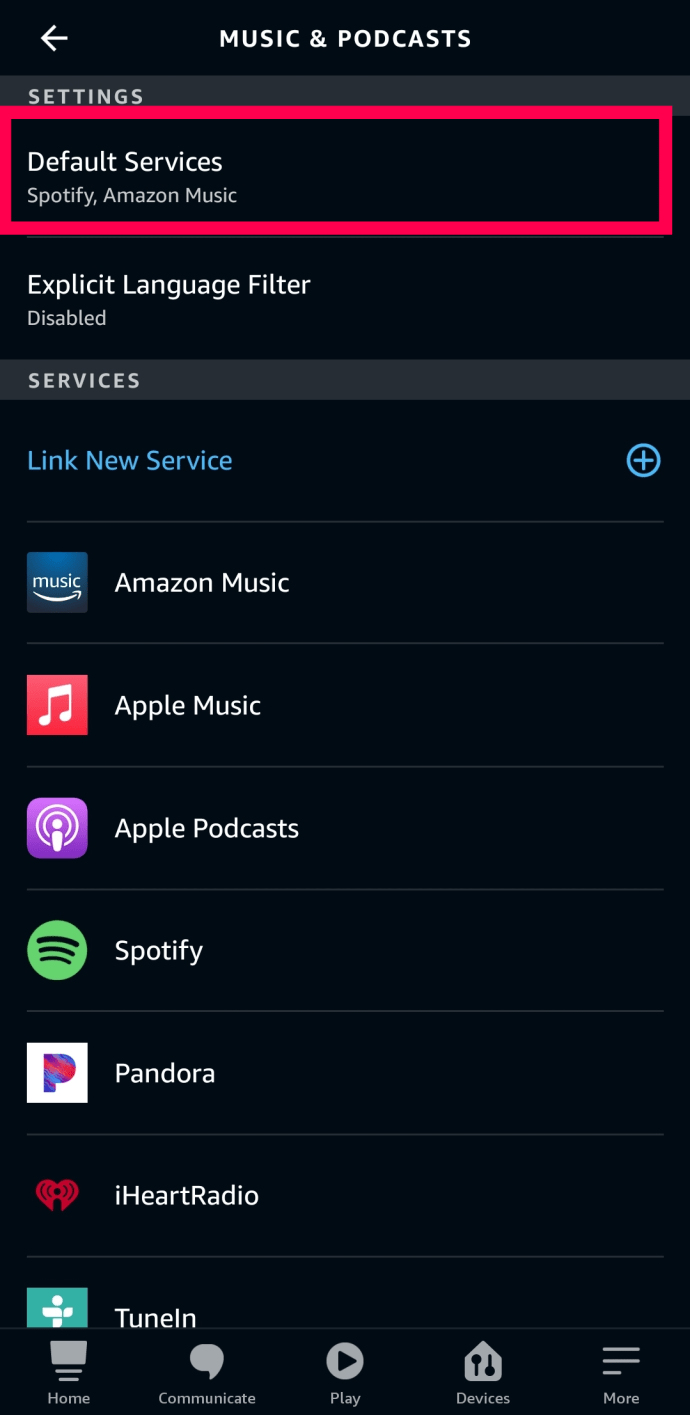
- Торкніться «Змінити» поруч із «Подкасти».
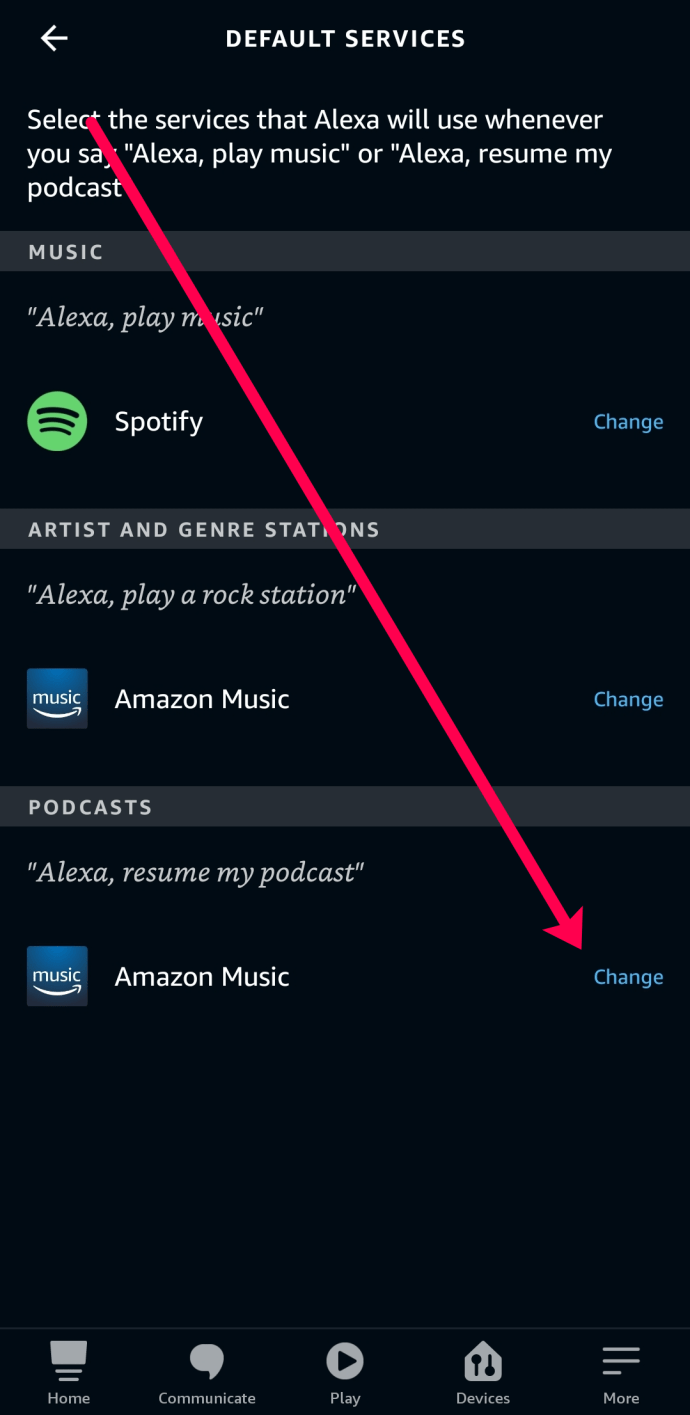
- Виберіть варіант, який найкраще відповідає вашим потребам.
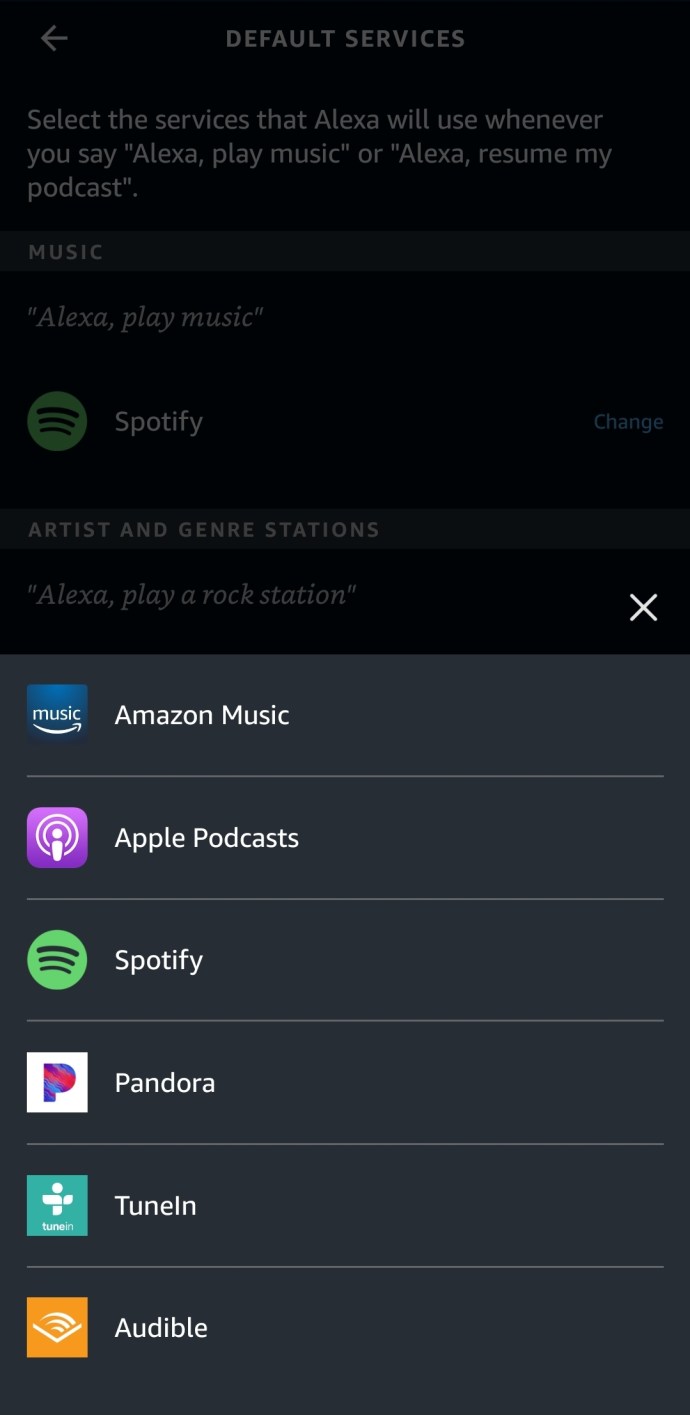
Тепер, коли ви попросите Alexa відтворити подкаст, не буде плутанини; вона відтворюватиме ваш вміст за допомогою стандартної служби потокової передачі, яку ви налаштували.
Відтворюйте подкаст на сторонньому сервісі
Не всі подкасти доступні в основних сервісах. Деякі автори пропонують свій контент лише на своєму веб-сайті чи сторінці в соціальних мережах. На щастя, ваш пристрій Echo обладнано для вирішення цієї ситуації. Що вам потрібно зробити, це підключити смартфон, планшет або комп’ютер (якщо останній має такі можливості) до Echo за допомогою функції Bluetooth.
Вам потрібно буде створити пару лише один раз. Коли Alexa дізнається ваш пристрій, ви можете сказати: «Alexa, з’єднайте [Назва пристрою] з Bluetooth». Якщо ви не знаєте, як підключити пристрої в пару вперше, у нас є ця стаття для вас.

Коли пристрої успішно з’єднано, ви можете натиснути «Відтворити» на будь-якому подкасті, який забажаєте, і він відтворюватиметься через ваші колонки Alexa.
Відтворюйте подкасти на Echo Dot
Якою б розумною не була Alexa, домашня допомога все ще має проблеми з керуванням подкастами. Для керування ними в основному використовується TuneIn, який має сотні подкастів на вибір і охоплює більшість подкастів загального інтересу. Якщо ви хочете послухати щось, чого немає, можливо, вам доведеться трохи попрацювати, щоб отримати це.
Спочатку розглянемо TuneIn.
- Відкрийте програму Alexa і виберіть значок меню.
- Виберіть Музика, Відео та Книги зі списку та виберіть Музика.
- Виберіть TuneIn зі списку служб, щоб додати його.
- Відкрийте TuneIn в меню Музика.
- Виберіть «Подкасти» та перегляньте категорії або скористайтеся пошуком, щоб знайти подкаст для відтворення.
- Установіть Echo Dot як пристрій відтворення за замовчуванням у верхній частині вікна TuneIn.
Потім ви можете використовувати голосові команди, як зазвичай, для відтворення своїх подкастів. Ви можете використовувати «Alexa, грати програму NAME» або «Alexa, грати NAMED подкаст на TuneIn». Просто додайте конкретну назву, де це вказано. Якщо вам потрібно дізнатися, чи є в TuneIn потрібний подкаст, ви можете відвідати веб-сайт, щоб переглянути його заздалегідь. Тут простіше шукати, ніж через Alexa.
Хоча TuneIn має найбільше подкастів, у iHeartRadio їх також є. Ви можете повторити ті самі кроки, що й вище, і перемкнути TuneIn для iHeartRadio, якщо натомість подкаст, на який ви стежите, на цій службі. Знову ж таки, перед використанням Alexa може бути легше шукати потрібний подкаст на веб-сайті.

Недоліки Alexa і подкастів
Якщо ви хочете відтворювати останні подкасти за допомогою Echo Dot, це просто. Підключіть його, скажіть Alexa, що ви хочете, і він відтвориться протягом секунд. Однак, якщо ви щойно відкрили новий подкаст і хочете послухати старі, вам доведеться трохи боротися. Alexa не налаштована на відстеження історичних подкастів, і для цього знадобиться трохи з’ясувати.
Ви можете використовувати програму Alexa, щоб вибрати старіші подкасти та відтворити їх вручну. Це нормально, якщо ви не проти використовувати програму, але після кожного подкасту вам доведеться повторювати весь процес знову.
Питання що часто задаються
Ми включили цей розділ, щоб відповісти на інші ваші запитання щодо Echo та Podcasts.
Чи можу я грати в ексклюзиви Pandora на своєму пристрої Echo?
Абсолютно! Якщо подкаст, який ви хочете прослухати, доступний лише на Pandora, ви можете скористатися наведеними вище інструкціями, щоб додати Pandora до свого списку навичок. Навичка Pandora дозволить вам вибирати ексклюзивний контент, доступний лише на цьому сервісі.
Чи можу я грати в Apple Podcasts, якщо у мене немає iPhone?
Так. Apple щедра, коли справа доходить до своїх подкастів. Поки у вас увімкнено навичку Apple Music, Alexa із задоволенням відтворить для вас ексклюзивні подкасти Apple. Ще краще те, що вам не потрібно платити за підписку на Apple Music.
Знаєте якісь інші способи відтворення подкастів на Echo Dot? Розкажіть нам про них нижче, якщо так!